

بقلم Gina Barrow, ، آخر تحديث: October 26, 2017
"لقد كنت مرهقًا جدًا من العمل الليلة الماضية لدرجة أنني بينما كنت أخطط لحفظ أرقام جديدة من سجلات المكالمات الخاصة بي ، قمت بحذفها بدلاً من ذلك. كيف أفعل استعادة سجل المكالمات المحذوفة بدون نسخ احتياطي من Android؟ "
غالبًا ما نسمع هذا النوع من السيناريوهات طوال رحلتنا عبر الهاتف المحمول. لقد وقعنا جميعًا ضحايا لفقدان البيانات في بعض مراحل حياتنا. ومع ذلك ، لا يزال الكثير من الناس غير مدركين لاستعادة البيانات ، خاصة لمستخدمي Android. في هذه المقالة ، سنناقش فوائد استخدام أداة الاسترداد من أجل استعادة سجل المكالمات المحذوفة بدون نسخ احتياطي من Android بالإضافة إلى البرنامج الذي يجب استخدامه والطرق الأخرى الممكنة للنسخ الاحتياطي والاستعادة.
نصائح:
الجزء 1. استرجع سجل المكالمات المحذوفة بدون نسخ احتياطي من Android باستخدام FoneDog Toolkit- Android Data Recoveryدليل الفيديو: كيفية استرداد سجل المكالمات المحذوفة من Android بدون نسخ احتياطيالجزء 2. النسخ الاحتياطي لسجل مكالمات Android للاستخدام في المستقبلالجزء 3. الاستنتاجات

مجموعة أدوات FoneDog- استعادة بيانات Android هو أفضل شريك Android في العالم عندما يتعلق الأمر باستعادة البيانات. يمكن لهذه الأداة بسهولة استعادة سجل المكالمات المحذوفة بدون نسخ احتياطي من Android. يقوم ببساطة بمسح الجهاز بالكامل ويمنحك معاينة لجميع البيانات الموجودة على الهاتف. إذا لاحظت على جهاز Android الخاص بك ، فلن يتم حذف جميع البيانات أو الملفات نهائيًا حتى إذا قمت بمسحها عن قصد أو عن طريق الخطأ.
قد تكون قد اختفت عن نظرك ولكن الحقيقة هي أنها مخفية في مكان ما في الفضاء الافتراضي لهاتفك. تظل الملفات بالداخل حتى يتم استبدالها بملفات جديدة. إذا قمت بحذف سجل مكالماتك ، فستختفي الأرقام من قوائمك لكنها لا تزال مخزنة في الجهاز.
الطريقة الوحيدة لاستعادتها هي استخدام برامج الجهات الخارجية. يحب مجموعة أدوات FoneDog- استعادة بيانات Android، يتم إجراء فحص أعمق مما تفعله معظم أدوات الاسترداد الشائعة. فيما يلي أهم ميزات مجموعة أدوات FoneDog- استعادة البيانات الروبوت:
مع ذكر كل هذه الميزات ، يمكنك الاعتماد عليها تمامًا مجموعة أدوات FoneDog- استعادة بيانات Android استعادة سجل المكالمات المحذوفة بدون نسخ احتياطي من Android. اتبع هذه الخطوات البسيطة أدناه:
تحتاج إلى التنزيل والتثبيت مجموعة أدوات FoneDog- استعادة بيانات Android على الكمبيوتر ثم قم بتشغيل البرنامج لبدء عملية الاسترداد. اتبع جميع التعليمات التي تظهر على الشاشة من أجل تثبيت البرنامج بنجاح.

الخطوة التالية هي توصيل جهاز Android بالكمبيوتر باستخدام كابل USB. انتظر حتى يكتشف البرنامج الاتصال تلقائيًا. إذا كانت هذه هي المرة الأولى التي يتم فيها توصيل جهاز Android ، فقد تحتاج إلى تثبيت برامج التشغيل الضرورية للمتابعة.
يسمح تصحيح أخطاء USB لجهازين فقط بإنشاء اتصال ، خاصة في هاتف Android بالكمبيوتر. لذلك يجب بدء تصحيح أخطاء USB على Android من خلال تمكينه بناءً على طراز الجهاز وطرازه بالإضافة إلى إصدار البرنامج الخاص به.
لأحدث أجهزة Android التي تعمل بنظام التشغيل 4.2 والإصدارات الأحدث:
لإصدارات Android 4.1 أدناه:
انقر فوق "موافق" على شاشة الكمبيوتر وانتقل إلى الخطوة التالية.

الخطوة التالية هي اختيار أنواع الملفات التي تريد استردادها. هنا يمكنك رؤية جهات الاتصال وسجل المكالمات والرسائل النصية والصور ومقاطع الفيديو والموسيقى وغير ذلك الكثير. لتسريع عملية الاسترداد ، يمكنك تحديد المربع الخاص بسجل المكالمات ثم النقر فوق "التالى' لاستكمال.
اقرأ أيضا:
استعادة رسائل WhatsApp المحذوفة من Android
استعادة الرسائل المحذوفة من Android
استعادة الصور المحذوفة على Android
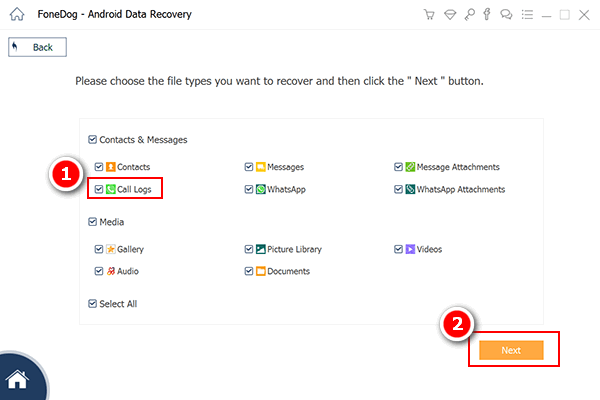
في غضون دقائق قليلة ، ستستعيد جميع سجلات مكالماتك. كل ما تحتاجه الآن هو الانتظار حتى ينتهي البرنامج من فحص جهاز Android بالكامل. قد يستغرق الأمر بعض الوقت حسب الحمل الإجمالي للبيانات واتصال الشبكة.
عند اكتمال المسح ، يمكنك الآن معاينة جميع سجلات المكالمات المستردة على جانب الشاشة الأيمن. راجع كل عنصر من العناصر المستردة وتحقق مما إذا كان ما تحتاجه موجودًا بالفعل. بمجرد العثور على جميع سجلات المكالمات التي تحتاجها ، قم بتمييزها بشكل منفصل وانقر فوق الزر "استرداد" في أسفل الشاشة.
إذا كنت ترغب في استرداد جميع سجلات المكالمات ، فيمكنك تحديد الكل والنقر فوق الزر "استعادة' زر. سيُطلب منك إنشاء مجلد جديد لحفظ جميع الملفات المستردة. يجب أن تكون الملفات بتنسيق HTML أو .CSV.
لقد تعلمت كيف تفعل ذلك في خمس خطوات فقط استعادة سجل المكالمات المحذوفة بدون نسخ احتياطي من Android.
ملاحظة: يمكنك الذهاب للمزيد استعادة بيانات Android والملفات مع البرنامج.
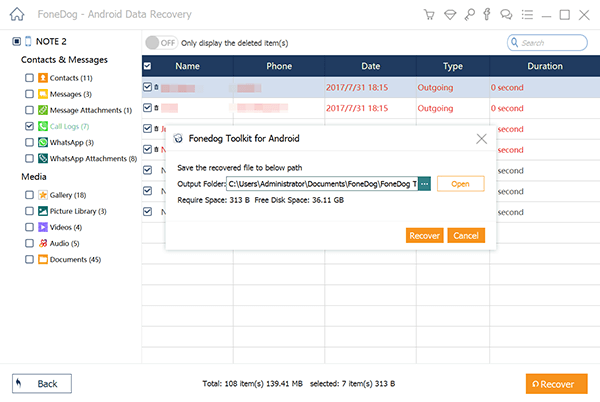
"من الأفضل أن تكون آمنًا من آسف" ، قد يبدو الأمر مبتذلاً ولكنه صحيح. نحن ندرك فقط قيمة أي شيء ما لم يختف. تمامًا مثل سجل مكالماتنا ، فهو دائمًا الجزء الأقل أهمية في النسخة الاحتياطية لأنه لا أحد يحتاجها حقًا بشكل صحيح؟ ومع ذلك ، عندما يستدعي موقف معين ، فإنك تشعر بالإحباط لتجربة أي شيء لمجرد استعادة رقم واحد أو عدد قليل من سجلات المكالمات. لكن كيف تحافظ على سلامتهم؟ فيما يلي بعض طرق النسخ الاحتياطي التي يمكنك تجربتها:
استخدم تطبيقات الطرف الثالث
هناك الكثير من التطبيقات المتخصصة في عمل نسخة احتياطية من سجلات المكالمات والرسائل النصية القصيرة وغير ذلك الكثير. الأكثر شعبية بين هؤلاء هو SMS Backup +. يقوم في الواقع بمزامنة سجل المكالمات والرسائل القصيرة ورسائل الوسائط المتعددة مع Gmail. يمكنك البحث عن هذا التطبيق في متجر Play واكتشاف كيف يمكن أن يساعدك.
اصنع عادة
اعتد دائمًا على حفظ جهات الاتصال في كل مرة تتلقى فيها مكالمات أو تجريها. اضغط على بضع ثوانٍ من وقتك لتسجيل الأرقام التي لست على دراية بها وتصديرها إلى بطاقة SIM / SD الخاصة بك لمزيد من النسخ الاحتياطي.
ما يبدو أنه مستحيل تمامًا أصبح قريبًا الآن مجموعة أدوات FoneDog- استعادة بيانات Android. يمكنك بسهولة استعادة سجل المكالمات المحذوفة بدون نسخ احتياطي من Android في خطوات قليلة فقط. فائدة عدم القلق بشأن فقدان البيانات مذهلة حقًا. قم بتنزيل الإصدار التجريبي المجاني اليوم وابدأ في الاسترداد!
اترك تعليقا
تعليق
مقالات ساخنة
/
مثير للانتباهممل
/
بسيطصعبة
:شكرا لك! إليك اختياراتك
Excellent
:تقييم 4.6 / 5 (مرتكز على 66 التقييمات)